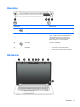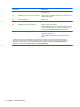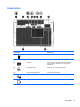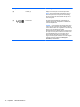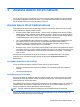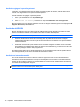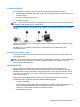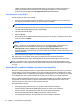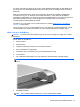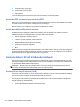User Guide - Windows 8
Table Of Contents
- Välkommen
- Lära känna datorn
- Ansluta datorn till ett nätverk
- Navigera med hjälp av tangentbordet, pekgester på skärmen och pekdon
- Multimedia
- Energihantering
- Stänga av datorn
- Ställa in energialternativ
- Använda energibesparande lägen
- Använda batteriström
- Använda nätström
- Växlingsbar grafik/dubbel grafik (endast vissa modeller)
- Externa kort och enheter
- Enheter
- Säkerhet
- Skydda datorn
- Använda lösenord
- Använda antivirusprogram
- Använda brandväggsprogramvara
- Installera viktiga säkerhetsuppdateringar
- Använda HP Client Security
- Installera en säkerhetskabel (tillval)
- Använda fingeravtrycksläsaren
- Underhåll
- Säkerhetskopiering och återställning
- Computer Setup (BIOS) MultiBoot och Systemdiagnostik
- Support
- Specifikationer
- Resa med datorn
- Felsökning
- Felsökningsresurser
- Lösa problem
- Det går inte att starta datorn
- Datorskärmen är svart
- Programvaran fungerar inte som den ska
- Datorn är på men ger ingen respons
- Datorn är ovanligt varm
- En extern enhet fungerar inte
- Den trådlösa nätverksanslutningen fungerar inte
- En skiva spelas inte
- Filmen visas inte på den externa bildskärmen
- Processen med att bränna en skiva startar inte eller avstannar innan den är klar
- Elektrostatisk urladdning
- Index
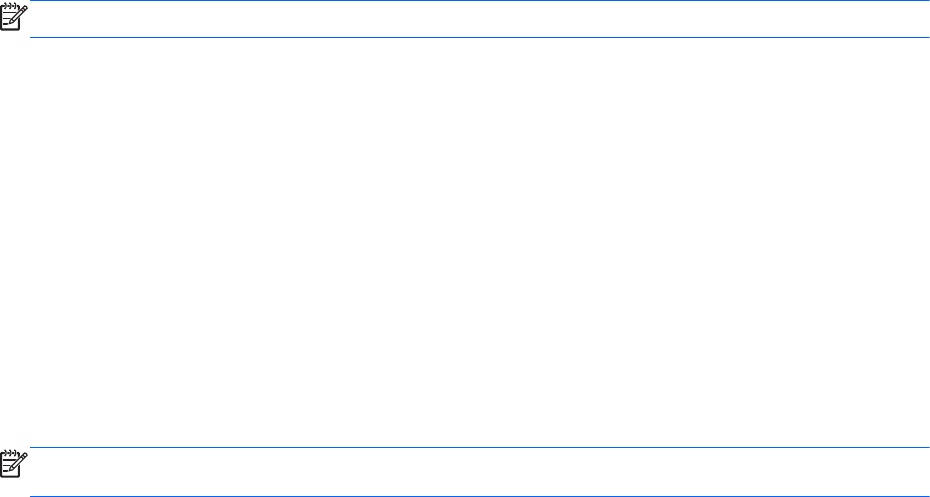
Använda reglagen i operativsystemet
I Nätverks- och delningscentret kan du skapa en anslutning eller ett nätverk, ansluta datorn till ett
nätverk och diagnostisera och reparera nätverksproblem.
Så här använder du reglagen i operativsystemet:
1. Skriv n på Startskärmen och välj Inställningar.
2. Skriv nätverk och delning i sökrutan och välj sedan Nätverks- och delningscenter.
Mer information finns i HP Support Assistant. Du når HP Support Assistant genom att välja appen HP
Support Assistant på Startskärmen.
Använda ett WLAN
Med en WLAN-enhet kan du få åtkomst till ett trådlöst lokalt nätverk (WLAN) som består av andra
datorer och tillbehör länkade via en trådlös router eller en trådlös åtkomstpunkt.
OBS! Termerna trådlös åtkomstpunkt och trådlös router används ofta omväxlande.
●
Ett större WLAN såsom ett WLAN i ett företag eller ett publikt WLAN använder vanligtvis
trådlösa åtkomstpunkter som kan hysa ett stort antal datorer och tillbehör och separera kritiska
nätverksfunktioner.
●
Ett WLAN i hemmet eller på ett mindre kontor använder vanligtvis en trådlös router som tillåter
flera trådlösa och kabelanslutna datorer att dela en Internetanslutning, en skrivare och filer utan
att kräva ytterligare maskin- eller programvara.
Du måste ansluta datorn till en WLAN-infrastruktur (via en tjänsteleverantör eller ett publikt nätverk
eller företagsnätverk) för att kunna använda WLAN-enheten i datorn.
Använda en Internetleverantör
Om du vill ha åtkomst till Internet i ditt hem måste du öppna ett konto hos en Internetleverantör.
Kontakta en lokal Internetleverantör och köp en Internettjänst och ett modem. Internetleverantören
hjälper dig att installera modemet och nätverkskabeln för att ansluta din trådlösa dator till modemet,
och testar att Internettjänsten fungerar.
OBS! Internetleverantören ger dig ett användarnamn och ett lösenord för Internetanslutningen.
Anteckna dessa och förvara dem på en säker plats.
16 Kapitel 3 Ansluta datorn till ett nätverk